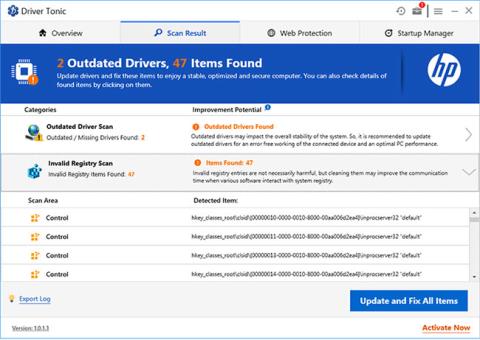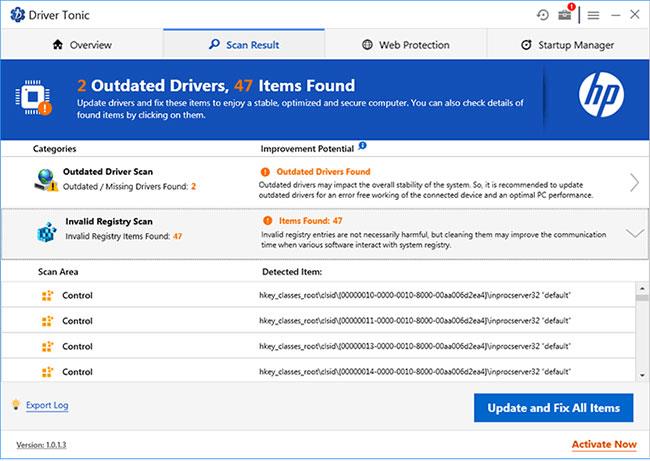Driver Tonic er faktisk ikke en virus i egentlig forstand. Det hævder at være et pc-systemoptimeringsværktøj, der hjælper dig med at justere din computers ydeevne, især ved at optimere Windows-registreringsdatabasen, opdatere drivere, levere webbeskyttelse, startmanager osv.
Dette program leveres sammen med et andet legitimt program eller bruger tricks til at installere det på din computer. Når Driver Tonic kommer ind i systemet, begynder den at sende dig afventende meddelelser om problemer, der er registreret på enheden.
Med kontinuerlige meddelelser, når du endelig beslutter dig for at søge hjælp fra Driver Tonic, scanner den dit computersystem, og som du ville forvente, bringer værktøjet en række presserende problemer op på dit system. For at reparere dit system skal du købe en licenseret version af programmet.
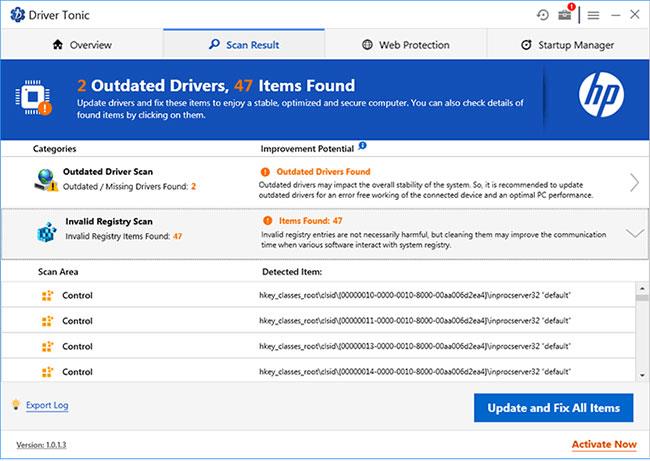
Driver Tonic forårsager en række problemer på dit system
Er Driver Tonic en virus?
De fleste brugere ved ikke, hvordan Driver Tonic er installeret på deres system. Selvom det ikke er malware, klassificerer noget antivirussoftware det som et potentielt uønsket program. Ser du på systemrapporten, som Driver Tonic genererer, vil du bemærke, at de fleste af problemerne er falske og ikke-eksisterende.
Microsoft advarer mod at bruge registreringsrensere. Årsagen bag dette er, at de kan føre til alvorlige problemer. Hvis du har Driver Tonic installeret på din computer, skal du gå til næste afsnit nedenfor for at lære, hvordan du fjerner det.
Sådan afinstalleres Driver Tonic
Driver Tonic er et potentielt uønsket program eller program (PUA/PUP); derfor kan det være svært at fjerne det ved hjælp af konventionelle metoder. Hvis du af en eller anden grund vil fjerne det fra din pc, vil dette afsnit vise dig den bedste måde at afinstallere dette program på.
1. Brug Windows Uninstaller
Artiklen starter med at bruge den mest grundlæggende metode til at afinstallere programmer fra din computer. Hvis dette ikke fjerner Driver Tonic, skal du tage andre handlinger for at fjerne PUA'er fra dit system.
Tryk først på Windows- tasten og søg efter Kontrolpanel. Åbn Kontrolpanel fra søgeresultaterne, og klik på Afinstaller et program under Programmer.
Find Driver Tonic fra listen over installerede programmer, og højreklik på den. Vælg Afinstaller fra kontekstmenuen, og følg vejledningen på skærmen i guiden for at fuldføre afinstallationsprocessen.
Når du har fuldført processen, kan du genstarte din computer for at sikre, at du har fjernet den helt.
2. Slet resterende Driver Tonic-filer og -mapper
Efter at have afinstalleret Driver Tonic, skal du også fjerne de resterende filer og mapper, der indeholder malware. Start Windows Stifinder og gennemse følgende filer.
Hvis du finder nogen filer, skal du klikke på filen for at vælge den. Hold derefter SHIFT nede og tryk på DELETE for at slette filen fra din harddisk permanent. Her er de filer, du skal slette:
- C:\ProgramData\Microsoft\Windows\Start Menu\Programs\Driver Tonic\Driver Tonic.lnk
- C:\ProgramData\Microsoft\Windows\Start Menu\Programs\Driver Tonic\Køb driver Tonic.lnk
- C:\Users\user2\Downloads\drivertonic.exe
- C:\Program Files\Driver Tonic\dtonic.ttf
- C:\Users\Public\Desktop\Driver Tonic.lnk
- C:\Windows\Prefetch\DRIVERTONIC.EXE-A58EFD6E.pf
- C:\ProgramData\Microsoft\Windows\Start Menu\Programs\Driver Tonic\Uninstall Driver Tonic.lnk
Når du har slettet ovenstående filer, skal du gøre det samme for følgende mapper:
- C:\Windows\System32\Tasks\Driver Tonic_Logon
- C:\ProgramData\drivertonics.com\Driver Tonic
- C:\Program Files\Driver Tonic
- C:\ProgramData\Microsoft\Windows\Start Menu\Programs\Driver Tonic
- C:\ProgramData\drivertonics.com
- C:\Users\user2\AppData\Roaming\drivertonics.com\Driver Tonic
- C:\Users\user2\AppData\Roaming\drivertonics.com
3. Slet poster i Driver Tonic i registreringsdatabasen
Ligesom at slette de filer og mapper, som Driver Tonic oprettede, bør du også fjerne dens registreringsposter. Ændring af Windows-registreringsdatabasen er en aktivitet, der kan have alvorlige virkninger på dit system, så sørg for at følge instruktionerne nøjagtigt.
Tryk først på Win + R for at åbne dialogboksen Kør . Her skal du skrive Regedit og trykke på ENTER. Find og slet følgende poster i Registreringseditor .
- HKEY_CURRENT_USER\SOFTWARE\drivertonics.com
- HKEY_CURRENT_USER\SOFTWARE\drivertonics.com\Driver Tonic
- HKEY_LOCAL_MACHINE\Software\drivertonics.com
- HKEY_LOCAL_MACHINE\Software\Microsoft\Windows NT\CurrentVersion\Schedule\TaskCache\Tasks\{E5C014AE-6CDB-4C03-9CC7-06F4BECC6BEF}
- HKEY_LOCAL_MACHINE\Software\Microsoft\Windows\CurrentVersion\Uninstall\{4C7CA6F1-4691-449D-B574-559726CDA825}
- HKEY_LOCAL_MACHINE\Software\Microsoft\Windows NT\CurrentVersion\Schedule\TaskCache\Tree\Driver Tonic_Logon
Forhåbentlig har du fuldstændig fjernet Driver Tonic fra dit computersystem efter at have gennemført disse trin.
Se mere: